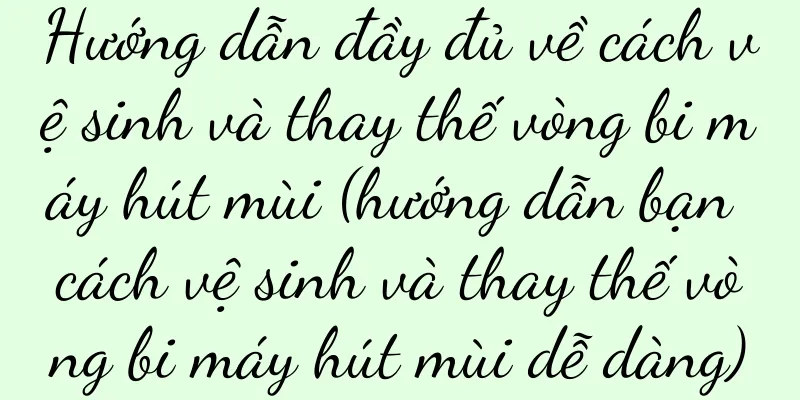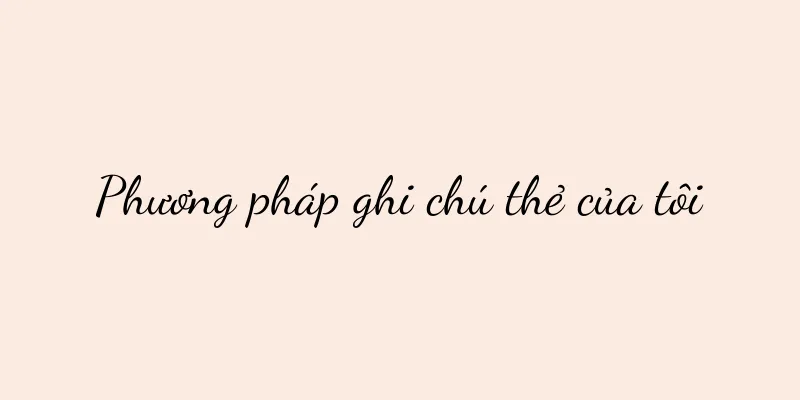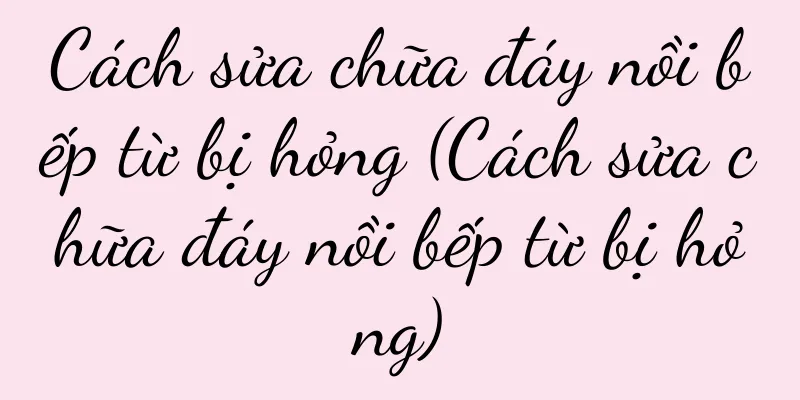Ưu điểm và các bước lắp ổ đĩa thể rắn vào ổ đĩa quang (giải phóng sức sống mới cho máy tính cũ)

|
Hiệu suất của ổ cứng máy tính đã trở thành một trong những yếu tố quan trọng ảnh hưởng đến tốc độ chạy của máy tính ngày nay với sự phát triển nhanh chóng của công nghệ thông tin. Nếu bạn muốn tăng tốc độ máy tính, cách thông thường là nâng cấp ổ cứng, đặc biệt đối với người dùng máy tính cũ. Tuy nhiên, việc nâng cấp trở nên tương đối khó khăn trên một số máy tính cũ do kích thước và giao diện không tương thích của SSD. Cải thiện tốc độ chạy máy tính và mang lại trải nghiệm người dùng tốt hơn. Bài viết này sẽ giới thiệu chi tiết cách giải phóng sức sống mới cho máy tính cũ bằng cách thêm ổ đĩa thể rắn. 1. Chuẩn bị: Hiểu loại máy tính và loại giao diện của bạn Đầu tiên, bạn cần xác nhận loại máy tính và loại giao diện trước khi lắp ổ đĩa thể rắn. Ổ đĩa thể rắn thường sử dụng giao diện SATA và các loại giao diện phổ biến bao gồm SATA và IDE. Bạn cần xác nhận xem loại giao diện của máy tính có hỗ trợ cài đặt ổ đĩa thể rắn hay không. 2. Chọn ổ đĩa thể rắn phù hợp Việc lựa chọn ổ đĩa thể rắn phù hợp là một bước quan trọng. Chọn ổ đĩa thể rắn có dung lượng và hiệu suất vừa phải theo nhu cầu và ngân sách của bạn. Hãy chú ý xem kích thước của ổ đĩa thể rắn có phù hợp với ổ đĩa quang hay không để đảm bảo cài đặt dễ dàng. 3. Mua hộp chuyển đổi ổ đĩa quang Ổ đĩa quang chủ yếu sử dụng giao diện IDE. Vì ổ đĩa thể rắn thường sử dụng giao diện SATA nên bạn cần mua hộp chuyển đổi ổ đĩa quang để kết nối ổ đĩa quang và ổ đĩa thể rắn. Hộp chuyển đổi có thể chuyển đổi giao diện IDE của ổ đĩa quang sang giao diện SATA của ổ đĩa thể rắn. 4. Bật máy chủ Tắt máy tính và ngắt nguồn điện trước khi vận hành. Xác định vị trí ổ đĩa quang và mở bên hông hoặc phía trên của máy tính. 5. Tháo ổ đĩa quang Thông thường, bạn chỉ cần rút dây nguồn và cáp dữ liệu. Các bước tháo ổ đĩa quang tương đối đơn giản. Sau đó nới lỏng các vít cố định để tháo ổ đĩa quang khỏi máy chủ. 6. Lắp hộp chuyển đổi Sau khi đảm bảo kết nối an toàn, hãy gắn bộ chuyển đổi ổ đĩa quang đã mua vào vị trí của ổ đĩa quang. Sau đó, lắp ổ đĩa thể rắn vào giao diện SATA của hộp chuyển đổi. 7. Ổ SSD cố định Đảm bảo nó được cố định chắc chắn và không bị lỏng, sau đó cố định ổ SSD bằng vít. Tránh hiện tượng đoản mạch có thể gây hỏng máy tính và cẩn thận không để ổ đĩa thể rắn tiếp xúc với các bảng mạch khác. 8. Kết nối cáp nguồn và cáp dữ liệu Đảm bảo các kết nối được chính xác và kết nối SSD với cáp nguồn và cáp dữ liệu. Cắm lại dây nguồn và đóng máy tính. 9. Sao chép hoặc cài đặt lại hệ thống Bạn có thể sử dụng công cụ sao chép hệ thống để sao chép nội dung ổ cứng gốc sang ổ đĩa thể rắn mới nếu bạn muốn giữ nguyên hệ thống và dữ liệu gốc. Bạn có thể cài đặt lại hệ điều hành bằng đĩa cài đặt hoặc ổ đĩa flash USB nếu bạn muốn cài đặt mới. 10.Cài đặt BIOS Bạn cần vào giao diện BIOS của máy tính để thực hiện các thiết lập tương ứng nhằm đảm bảo hệ thống có thể nhận dạng chính xác ổ đĩa thể rắn và đặt ổ đĩa này làm thiết bị khởi động sau khi hoàn tất quá trình cài đặt ổ đĩa thể rắn. 11. Bắt đầu kiểm tra Sau khi khởi động lại máy tính, hãy kiểm tra tốc độ và khả năng phản hồi của hệ thống với ổ SSD mới lắp. Nó mượt mà và nhanh hơn, và tôi tin rằng bạn sẽ thấy tốc độ chạy của máy tính đã được cải thiện đáng kể. 12. Di chuyển và sao lưu dữ liệu Và sao lưu ổ cứng gốc để tránh mất dữ liệu. Bạn có thể di chuyển dữ liệu trên ổ cứng gốc sang ổ đĩa thể rắn sau khi xác nhận rằng ổ đĩa thể rắn đang hoạt động bình thường. 13.Vai trò và các lựa chọn thay thế của ổ đĩa quang Ổ đĩa quang được thay thế bằng hộp chuyển đổi. Bạn có thể tự hỏi ổ đĩa quang có chức năng gì và liệu có giải pháp thay thế nào khác không. Sau khi thêm ổ đĩa thể rắn. Việc sử dụng ổ đĩa quang đã dần giảm đi. Trên thực tế, các sản phẩm như ổ đĩa quang ngoài cũng có thể đáp ứng một số nhu cầu đặc biệt. Với sự phát triển của công nghệ mạng, nhiều phần mềm và tệp có thể được tải xuống và cài đặt thông qua Internet. 14. Các vấn đề thường gặp và giải pháp Ví dụ, kết nối không ổn định, không nhận diện được hệ thống, v.v., bạn có thể gặp phải một số vấn đề khi lắp ổ đĩa thể rắn vào ổ đĩa quang. Để giúp bạn hoàn tất quá trình cài đặt suôn sẻ, chúng tôi cung cấp một số giải pháp đơn giản cho những sự cố thường gặp này. 15. Nó cũng có thể mang lại trải nghiệm người dùng mới. Bằng cách thêm ổ cứng thể rắn vào ổ đĩa quang, nó không chỉ có thể cải thiện tốc độ chạy của máy tính cũ. Nhưng chỉ cần bạn làm theo đúng các bước, bạn có thể hoàn thành nó một cách suôn sẻ mặc dù quá trình vận hành tương đối phức tạp. Hãy mang lại sức sống mới cho máy tính cũ của bạn. Tôi hy vọng hướng dẫn trong bài viết này có thể giúp ích cho bạn. |
>>: Mã hóa thư mục máy tính (để bảo vệ quyền riêng tư cá nhân)
Gợi ý
Cách khởi động lại iPhone khi bị treo (Cách khởi động lại iPhone khi bị treo)
Chúng ta có thể thử nhấn và giữ nút nguồn và nút g...
Khám phá cách bật tùy chọn nhà phát triển Huawei (phân tích phương pháp kích hoạt và các tình huống ứng dụng của tùy chọn nhà phát triển Huawei)
Bật tùy chọn nhà phát triển là một tính năng phổ b...
Cách giải quyết vấn đề điện thoại bị tắt nguồn và không thể bật nguồn (hướng dẫn bạn cách giải quyết vấn đề điện thoại bị tắt nguồn và không thể bật nguồn)
Trong quá trình sử dụng điện thoại di động hàng ng...
Khi đến Mỹ Latinh, hãy cẩn thận để không bị nhân viên kiện tụng | Chín hiểu biết sâu sắc về tiêu dùng của Mỹ Latinh
Thị trường Mỹ Latinh đang trở thành đại dương xan...
Vân Nam, Douyin là vua
Gần đây, một bài hát đến từ tỉnh Vân Nam có tên &...
Giải quyết vấn đề không tìm được máy in (kiểm tra nguyên nhân gây ra sự cố và giải quyết theo đúng nguyên nhân)
Đôi khi chúng ta có thể gặp phải vấn đề không thể ...
Phân tích nguyên nhân và giải pháp khắc phục lỗi E4 của máy lọc nước Senle (Hướng dẫn khắc phục sự cố máy lọc nước Senle)
Nó có thể loại bỏ hiệu quả tạp chất và các chất có...
Pinduoduo, phòng phát sóng trực tiếp "chưa cắt"
Sự phát triển của các phòng phát trực tiếp đang d...
Phải làm gì nếu máy rửa chén Bosch của bạn ngừng hoạt động (Các phương pháp thực tế để giải quyết sự cố máy rửa chén Bosch)
Nó đã mang lại sự tiện lợi lớn cho mọi người, và m...
Thương hiệu có lợi nhuận cao nhất hiểu được niềm vui và nỗi buồn của bạn
Vào năm 2023, ngày càng nhiều thương hiệu tập tru...
Xiaohongshu có nên phát trực tiếp không? Nếu vậy, phải thực hiện như thế nào?
Bài viết này phân tích sâu sắc những cơ hội và kh...
Thế hệ người trẻ yêu thích chăm sóc sức khỏe đang thúc đẩy tiêu dùng lành mạnh
Hiện tượng “người trẻ yếu đuối” ngày càng rõ rệt,...
Lululemon không còn bán chạy nữa, liệu Arc’teryx có phải là sản phẩm tiếp theo không?
Giá cổ phiếu giảm và việc điều chỉnh chiến lược t...
Cách vào giao diện trạng thái flash của iPhone 7 (giải pháp khắc phục lỗi màn hình đen khi flash máy)
Có ba trường hợp cần flash điện thoại Apple: điện ...
Phân tích sâu về chế độ lấy nét của iPhone
Con người ngày càng dễ bị mất tập trung và phiền n...